Spis treści
Jaka jest więc różnica między EXT4 a Btrfs? Możesz się zastanawiać, jakie są różnice między tymi dwoma systemami plików? Zanim przejdziemy dalej, powinniśmy podkreślić fakt, że nie każdy system operacyjny (system operacyjny) radzi sobie ze wszystkimi typami systemów plików.
Dlatego w systemie Windows masz kilka opcji plików (FAT32, NTFS itp.) Do przechowywania danych na dysku twardym. Z drugiej strony użytkownicy Linusa mają do wyboru wiele typów plików. Btrfs i EXT4 to dwa popularne typy pod tym względem.
Teraz dowiemy się, czym różnią się oba typy plików. Więc trzymaj się z nami.
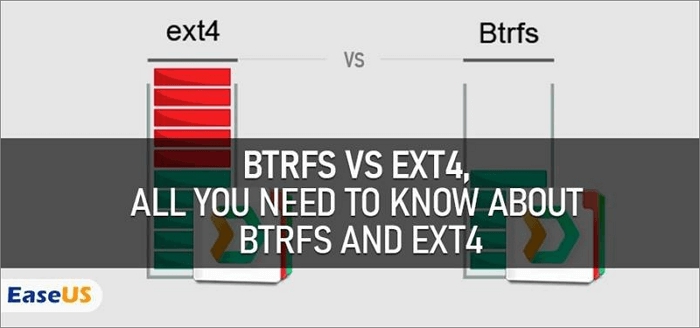
System plików Btrfs
Btrfs jest powszechnie znany jako system plików B-Tree. Jest to jeden zaawansowany typ pliku z pakietem funkcji. Dlatego już od samego początku był tematem rozmów miasta. Branża nazywa go zaawansowanym typem pliku, ponieważ działa w mechanizmie Copy on Write (CoW).
Ten konkretny mechanizm może przechowywać dane po modyfikacji. Dlatego szanse na uszkodzenie danych nie są tak wysokie. Chociaż ten system plików został wprowadzony w 2007 roku, wiele firm nadal go używa.
Dzieje się tak, ponieważ daje to programistom możliwość dodawania nowych funkcji w ramach tego samego typu pliku. To kolejny powód, dla którego Btrfs jest tak popularny.
Kluczowe cechy
- Twórz z łatwością migawki
Jak wspomniano, system plików Btrfs dał deweloperom dużo miejsca na niektóre aktualizacje. Dzięki temu mogą z łatwością tworzyć różne migawki. Zauważ, że te migawki są nie tylko czytelne, ale także zapisywalne.
- Brak uszkodzenia danych
W pliku typu Btrfs pełne dane są kopią przy zapisie (CoW). Nie zmienia więc danych na dysku. Zamiast tego tworzy kopię. Dlatego ten typ pliku zapewnia brak uszkodzeń danych podczas obsługi dużych rozmiarów plików.
- Zoptymalizowany dla dysków SSD
Ponieważ dyski SSD (Solid State Drives) są przeznaczone do szybkiego przesyłania danych. Tak więc Btrfs jest dobrze zoptymalizowany do pracy z dyskami półprzewodnikowymi. Dlatego zapewnia najlepszą wydajność dysku SSD.
Plusy:
- Obsługuje maksymalny rozmiar pliku do 50 TB
- Mniej komplikacji w radzeniu sobie z ogromnymi plikami danych
- Stabilny typ pliku dla systemu operacyjnego Linux
Cons :
- Fragmentacja danych pozostaje na wyższym poziomie
System plików Ext4
Ext4 to czwarta wersja rozszerzonego systemu plików Linuksa (Ext). Początkowo był to tylko rozszerzony system plików (ext), który był głównie używany. Jednak system plików Ext to najnowsza propozycja producenta systemu operacyjnego. Tak więc nawet dzisiaj standardy są dostarczane wraz z systemem Linux.
Obecnie Ext4 jest znany jako system plików oparty na dzienniku. Dzieje się tak, ponieważ ten system plików prowadzi dziennik danych zapisanych na dysku.
Kluczowe cechy
- Stabilny typ pliku
Ext4 istnieje od tak dawna, że jest uważany za jeden stabilny typ pliku dla systemu operacyjnego Linux. Więc niezależnie od tego, czy właśnie przeszedłeś na Linuksa, czy potrzebujesz jednego niezawodnego typu pliku do przechowywania danych, Ext4 będzie ci dobrze służył.
- Kompatybilność wsteczna
Jak wspomniano, Ext4 to zaktualizowana wersja ich poprzednich typów plików, w tym Ext1, Ext2 i Ext3. Dobrą wiadomością dla miłośników Linuksa jest to, że Ext4 jest wstecznie kompatybilny ze wszystkimi poprzednimi wersjami.
- Mechanizm oparty na czasopiśmie
Niektórym użytkownikom mechanizm zapisywania danych w postaci dziennika w pliku typu Ext4 może wydawać się nieco staroświecki. Ale w rzeczywistości zapewnia stałą prędkość, która ma największe znaczenie dla wielu użytkowników. Jest to więc jeden z powodów, dla których wielu użytkowników Linuksa nadal używa ext4.
Plusy:
- Wypróbowany i przetestowany typ pliku
- Dba o bezpieczeństwo danych przez długi czas
- Odpowiedni dla nowych użytkowników Linuksa
Cons:
- Nie pozwala na robienie migawek
Btrfs vs EXT4, jakie są różnice?
Dość EXT4 vs Btrfs. Poznajmy niektóre z głównych różnic między tymi dwoma typami plików.
| Btrfs lub system plików B-Tree | Ext4 (Rozszerzony system plików) |
| Typ pliku Btrfs obsługuje rozmiar partycji do 16 EIB (Exibajt). | Typ pliku Ext4 obsługuje rozmiar partycji do 1 EiB (Exibajt). |
| W systemie Btrfs można utworzyć do 264 plików. | Ext4 pozwala stworzyć maksymalnie 232 pliki. |
| Jest to zaktualizowany i niezawodny system plików | To jeden, ale niezawodny system plików. |
Btrfs vs EXT4 na urządzeniu Synology NAS
EXT4 vs Btrf to dwa główne systemy plików dla dysku twardego NAS. Jak wybrać odpowiedni system plików na urządzeniach Synology NAS lub NAS innych marek? Jeśli nie masz pewności, który system plików wybrać na urządzeniu Synology NAS, nie martw się. Stworzyliśmy ten krótki przewodnik, aby pomóc Ci wybrać najlepszy system plików spośród tych dwóch.
Dlaczego warto korzystać z systemu plików Btrfs?
Jak już wspomnieliśmy, Btrfs to jeden doskonały system plików. Ma kilka dobrych małych dodatków. Co więcej, zachowuje stary aspekt niezawodności systemu plików swojego poprzednika, wprowadzając jednocześnie kilka nowych funkcji. Umożliwia nawet tworzenie migawek migawek, co jest bardzo dobrą funkcją.
Jego mechanizm kopiowania przy zapisie jest mile widzianym dodatkiem. Krótko mówiąc, Btrfs jest bardziej zaawansowanym i bogatym w funkcje systemem plików dla użytkowników Linuksa. Powinieneś wybrać system plików Btrfs, jeśli chcesz:
- Większa elastyczność
- Mniejsze ryzyko
- Chcesz zapisać maksymalną liczbę plików
Dlaczego warto korzystać z systemu plików Ext4?
Ext4 to bardziej standardowy system plików z kilkoma nowymi funkcjami. Zasadniczo jest to wersja 4 standardowego systemu plików systemu operacyjnego Linux. Oferuje jednak pewne ulepszenia. Na przykład ma system przechowywania oparty na dzienniku, w przeciwieństwie do mechanizmu kopiowania przy zapisie Btrfs.
Jednak jego maksymalna pojemność pliku nie jest tak duża w porównaniu do Btrfs. Ma więc pewne ograniczenia. Powinieneś wybrać system plików Ext4, jeśli chcesz:
- Zaufany system plików
- Brak fragmentacji danych
- Limity średniego rozmiaru pliku
Jak odzyskać dane z dysków EXT4/Btrfs RAID/NAS
Chociaż NAS jest niezawodnym urządzeniem, nadal może dojść do utraty danych. Więc nigdy nie wiadomo, kiedy takie rzeczy się wydarzą. Dyski NAS mogą utracić dane z następujących powodów:
- Przypadkowe usunięcie
- Powtarzające się awarie zasilania
- Inicjowanie lub formatowanie NAS
Metoda 1. Przywróć pliki EXT4/Btrfs bezpośrednio z NAS
Jak więc uniknąć takich kłopotów? Cóż, nie ma się czym martwić. Oprogramowanie do odzyskiwania danych EaseUS NAS Data Recovery Wizard . Dowiedzmy się więcej o tym narzędziu.
Oprogramowanie do odzyskiwania danych EaseUS NAS to doskonałe narzędzie, które pomaga wcześnie odzyskać pliki danych z każdego systemu plików. To oprogramowanie ma łatwy w obsłudze interfejs użytkownika i mnóstwo funkcji na pokładzie, aby ułatwić cały proces odzyskiwania danych.
Najważniejsze cechy oprogramowania do odzyskiwania danych EaseUS NAS:
- Super łatwe odzyskiwanie danych Nas, bez konieczności wyjmowania dysków RAID
- Odzyskaj przypadkowo usunięte pliki z NAS w krótkim czasie
- Przywróć utracone dane ze sformatowanego lub zainicjowanego urządzenia NAS
- Wyświetl podgląd plików przed ich odzyskaniem. Nie ma więc potrzeby odzyskiwania wszystkich plików. Po prostu odzyskaj wymagane i zaoszczędź swój czas
Wykonaj poniższe czynności, aby odzyskać dane NAS z firm QNAP, Synology, Lacie, Iodata, Buffalo, DLink, Seagate, Western Digital i innych.
Krok 1. Wybierz serwer NAS i rozpocznij odzyskiwanie.
Pobierz i zainstaluj EaseUS Data Recovery Wizard na 64-bitowym komputerze z systemem Windows 11/10. Po otwarciu tego oprogramowania wybierz „Odzyskiwanie NAS”. Wszystkie serwery NAS zostaną automatycznie wyświetlone, wybierz docelowe urządzenie NAS i kliknij "Skanuj".
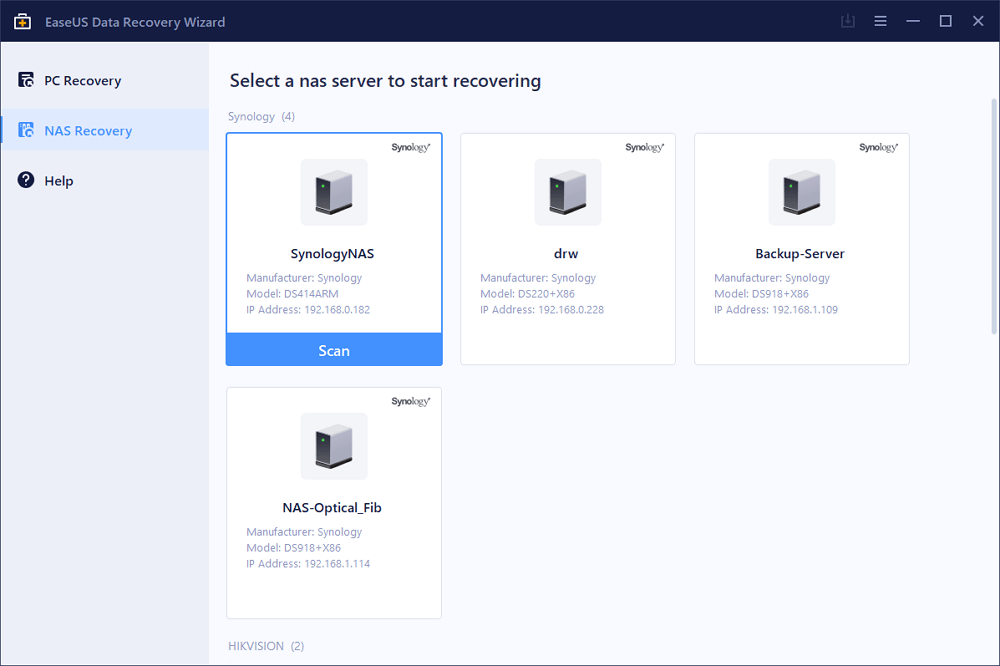
Krok 2. Włącz usługę SSH na serwerze NAS.
Przejdź do „Panel sterowania > Terminal i SNMP”, aby zaznaczyć pole „Włącz usługę SSH”. Następnie wyświetl i zapamiętaj port do zdalnego dostępu, otwórz Kreatora odzyskiwania danych EaseUS i kliknij „Dalej”.
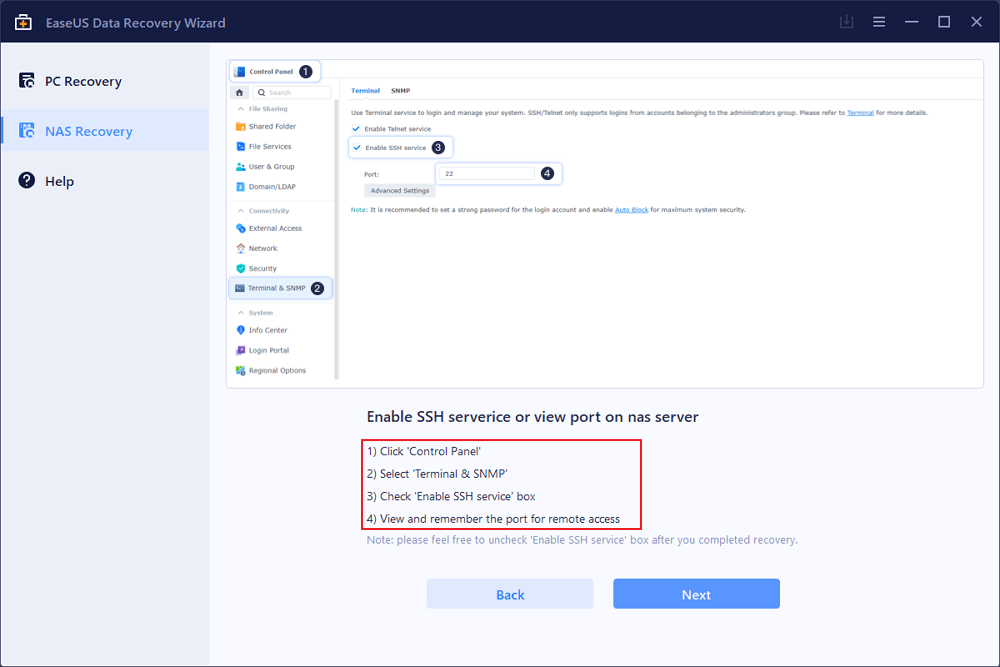
Krok 3. Połącz się zdalnie z serwerem NAS.
To oprogramowanie automatycznie wykryje twój adres IP i port. Wszystko, co musisz zrobić, to wprowadzić nazwę użytkownika i hasło. Jeśli adres IP lub port nie są prawidłowe, możesz je poprawić ręcznie. Następnie kliknij „Połącz teraz”.
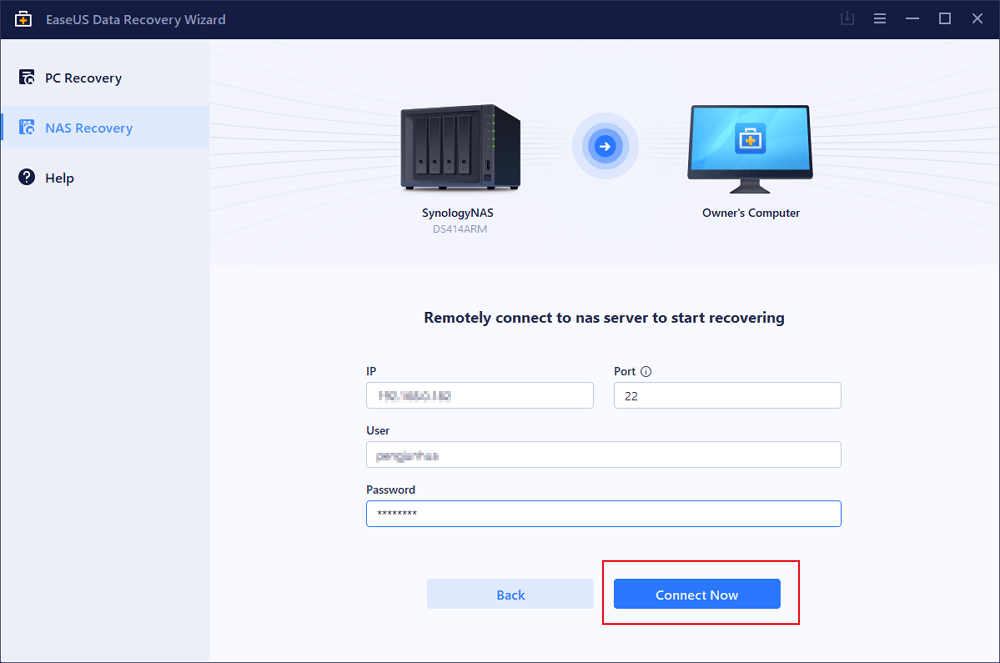
Krok 4. Odzyskaj utracone/usunięte dane NAS
Następnie oprogramowanie do odzyskiwania danych EaseUS połączy się z Twoim NAS i rozpocznie skanowanie urządzenia NAS. Po skanowaniu zobaczysz wszystkie usunięte, utracone lub istniejące pliki na serwerze NAS.
Możesz zastosować funkcję „Filtruj” lub kliknąć opcję „Wyszukaj pliki lub foldery”, aby znaleźć utracone pliki na dysku twardym. Wybierz żądane pliki NAS, które utraciłeś na serwerze i kliknij „Odzyskaj”, aby zapisać je w innej lokalizacji.
Kliknij przycisk „Odzyskaj”, aby przywrócić usunięte pliki funkcji BitLocker w systemie Windows 10.
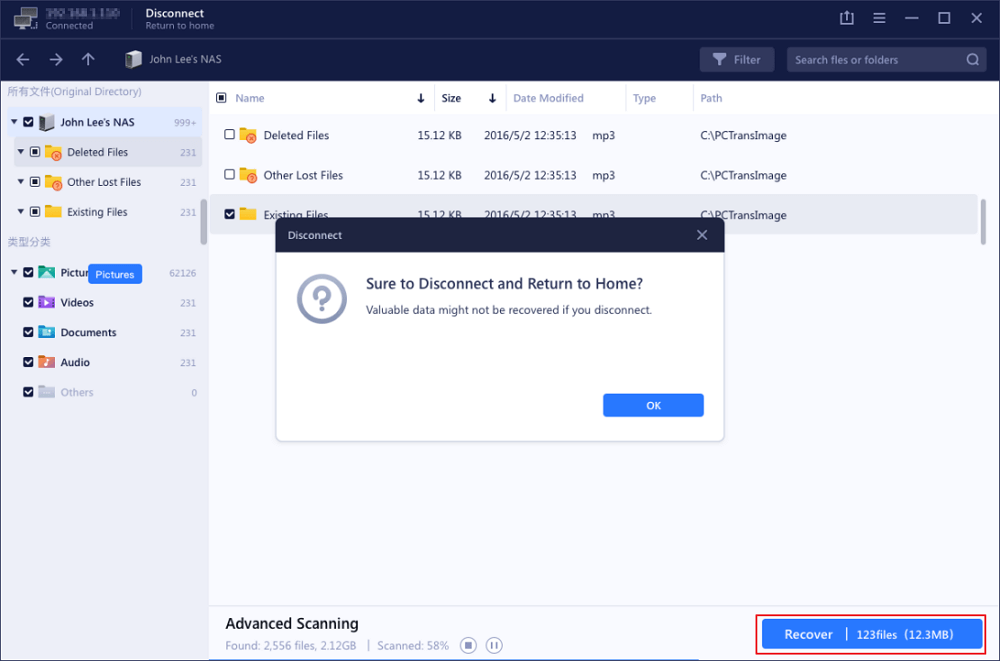
Metoda 2. Przywróć pliki EXT4/Btrfs za pomocą usługi odzyskiwania danych
Możesz również poprosić o pomoc ekspertów ds. odzyskiwania danych. EaseUS oferuje następujące usługi po BEZPŁATNEJ diagnozie. Skontaktuj się teraz z ekspertami.
Usługi odzyskiwania danych EaseUS
Kliknij tutaj, aby skontaktować się z naszymi ekspertami w celu uzyskania bezpłatnej oceny
Skonsultuj się z ekspertami EaseUS ds. odzyskiwania danych, aby uzyskać indywidualną usługę ręcznego odzyskiwania. Możemy zaoferować następujące usługi po BEZPŁATNEJ diagnozie
- Napraw uszkodzoną strukturę RAID, nieuruchamiający się system operacyjny Windows i uszkodzony plik dysku wirtualnego (.vmdk, .vhd, .vhdx itp.).
- Odzyskaj/napraw utraconą partycję i ponownie partycjonowany dysk.
- Odformatuj dysk twardy i napraw surowy dysk (dysk zaszyfrowany funkcją Bitlocker)
- Napraw dyski, które stają się partycjami chronionymi GPT
Wniosek
Więc teraz wiesz Jaka jest różnica między EXT4 a Btrfs? Zobacz, oba typy plików są dobre dla ich zestawu funkcji. Jeśli jednak potrzebujesz więcej miejsca do przechowywania plików, wybierz Btrfs.
Podczas gdy system plików Ext4 jest jednym wypróbowanym i przetestowanym systemem plików. Następnym razem, gdy z jakiegoś powodu dysk NAS zostanie sformatowany, po prostu użyj Kreatora odzyskiwania danych EaseUS, aby skutecznie odzyskać wszystkie dane. Pobierz to oprogramowanie już dziś!
Powiązane artykuły
-
Jak odzyskać dane z usuniętej lub utraconej partycji?
![author icon]() Arek/2023/02/27
Arek/2023/02/27
-
Aktualizacja do Mac OS X El Capitan bez utraty danych [Aktualizacja 2019]
![author icon]() Arek/2023/02/27
Arek/2023/02/27
-
Jak odzyskać utracone lub brakujące pliki po ponownym uruchomieniu komputera
![author icon]() Arek/2023/02/27
Arek/2023/02/27
-
Rozwiązano: Pliki zniknęły z dysku flash na komputerze Mac, jak odzyskać
![author icon]() Arek/2023/10/31
Arek/2023/10/31